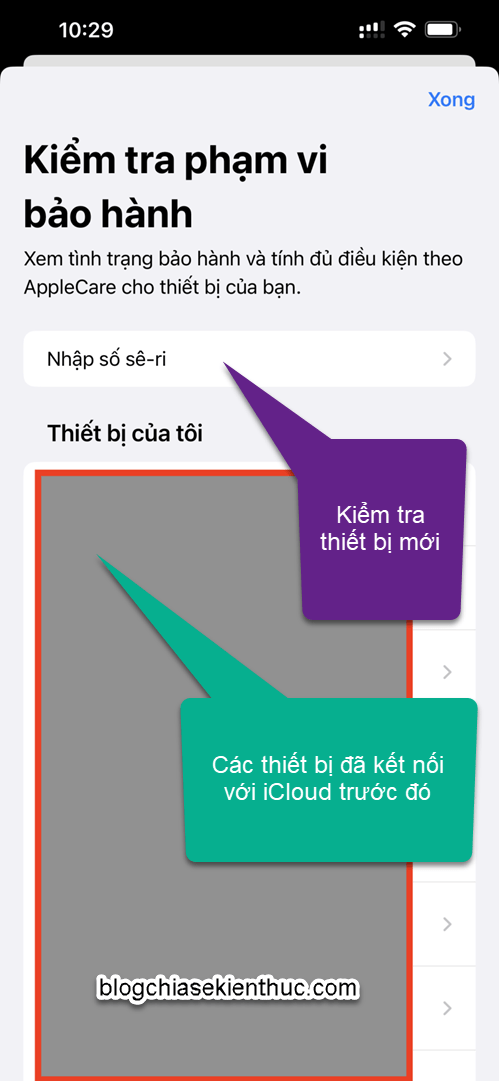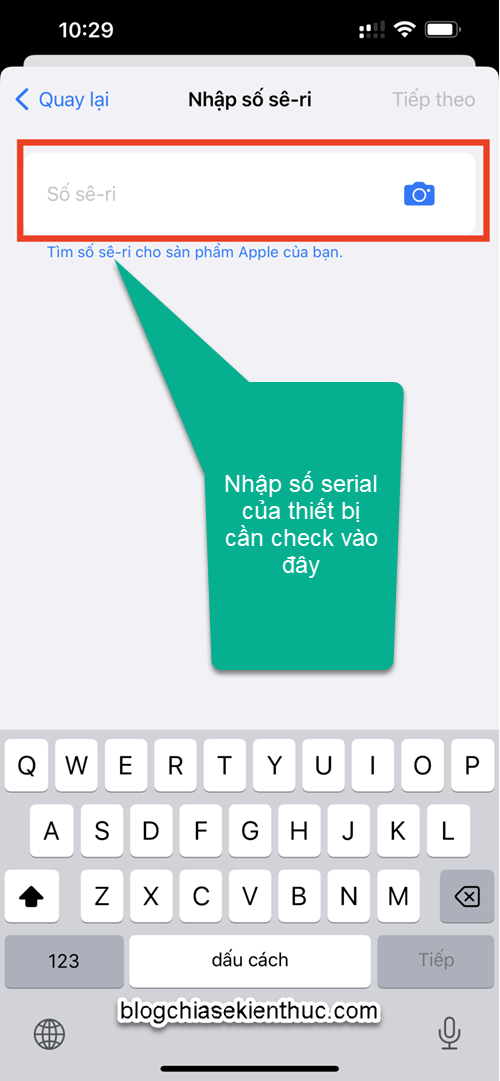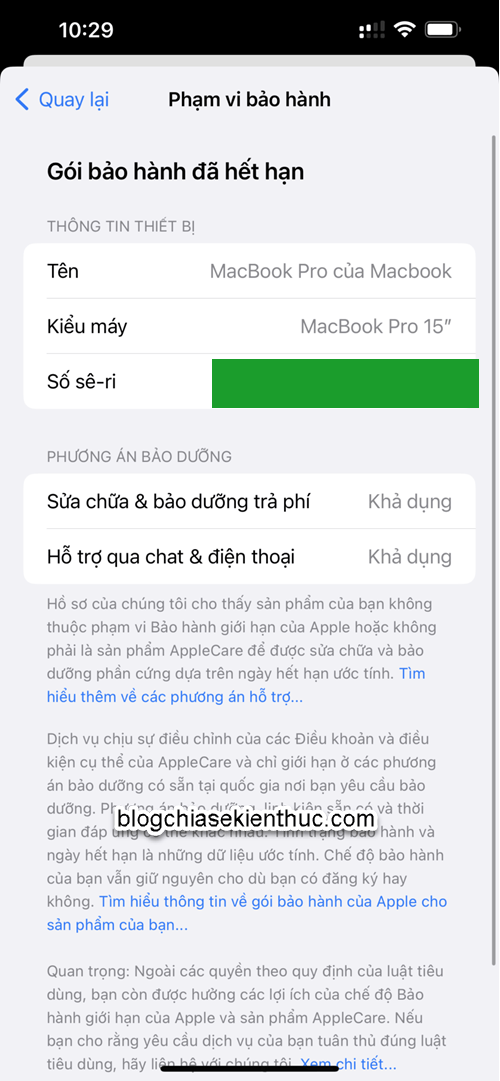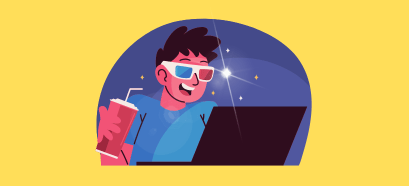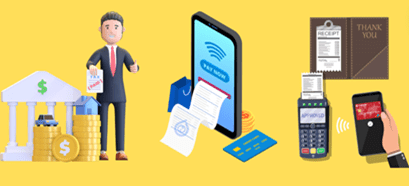Ứng dụng Apple Support được Apple thiết kế ra để người dùng dễ dàng hơn trong việc kiểm tra bảo hành các thiết bị của hãng.
Chỉ cần tải ứng dụng về => đăng nhập bằng tài khoản iCloud của bạn thì toàn bộ các thiết bị mà bạn đã đăng nhập bằng tài khoản iCloud trước đó sẽ xuất hiện.
Và lúc này thì bạn có thể dễ dàng xem được các thông tin mà bạn mong muốn về thiết bị mà bạn đang quan tâm.
Ngoài ra, với ứng dụng Apple Support thì bạn cũng có thể check thông tin về một thiết bị mới. Chi tiết cách làm như thế nào thì ngay bây giờ chúng ta sẽ đến với phần nội dung chi tiết nhé.
#1. Cách check bảo hành thiết bị của Apple với Apple Support
Bạn tải ứng dụng tại Apple Support tại đây => sau đó tiến hành cài đặt vào máy và đăng nhập bằng tài khoản iCloud của bạn.
Bạn chuyển đến phần Kiểm tra phạm vi bảo hành như hình bên dưới.
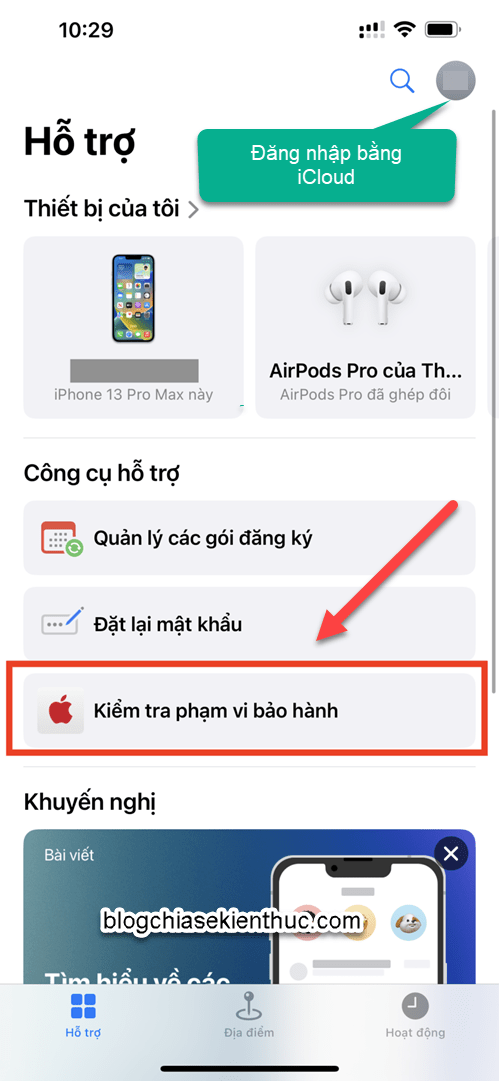
Tại đây sẽ hiển thị toàn bộ các thiết bị Apple mà bạn đã kết nối với tài khoản iCloud.
Để kiểm tra một thiết bị Apple mới thì bạn hãy nhấn vào tùy chọn Nhập số sê-ri
Sau đó bạn hãy nhập số sê-ri vào để kiểm tra. Hoặc bạn có thể nhấn vào icon Camera bên cạnh để quét số Serial bằng camera
Lúc này, ứng dụng sẽ chuyển bạn đến một tab mới, tại đây sẽ hiển thị đầy đủ về tình trạng bảo hành của thiết bị và các phương án bảo dưỡng thiết bị mà Apple đề xuất.
NOTE:
Đối với những máy chưa Active hay nói cách khác là còn nguyên Seal thì nó vẫn sẽ thông báo ngày bảo hành các bạn nhé.
Thường sẽ là ngày bạn kiểm tra. Vậy nên bạn cũng đừng lấy gì làm lạ nhé 🙂
#2. Lời Kết
Vâng, trên đây là cách check bảo hành thiết bị của Apple bằng ứng dụng Apple Support. Nếu bạn đang sở hữu nhiều thiết bị của Apple thì cài ứng dụng này quá hợp lý luôn 😀
Ngoài việc check bảo hành ra thì ứng dụng này còn có thể liên hệ trực tiếp với nhân viên tư vấn để có thể kiểm tra bảo hành trực tuyến mà không cần phải qua các trung tâm ủy quyền của Apple.
Hi vọng những thông tin trong bài viết này sẽ hữu ích với bạn, chúc các bạn thành công !
Đọc thêm:
- Cách kiểm tra thời hạn bảo hành Laptop Sony, Acer, HP, Dell ..
- 4 cách xem số IMEI của điện thoại SONY (xem thời hạn bảo hành)
- Cách xem thông tin phiên bản Windows hiện tại (Version, Build..)
Kiên Nguyễn – Blogchiasekienthuc.com
 Blog Chia Sẻ Kiến Thức Máy tính – Công nghệ & Cuộc sống
Blog Chia Sẻ Kiến Thức Máy tính – Công nghệ & Cuộc sống